Anuncio
A partir de la línea iPhone 7 de 2016, Apple soltó el viejo botón de inicio mecánico en favor de un panel táctil capacitivo. Dado que ese botón de inicio se basa en software, ya no se usa para entradas de botones, como tomar una captura de pantalla. Para complicar aún más esto, la línea de dispositivos iPhone X introdujo combinaciones de botones diferentes.
Esto significa que es posible que no tenga idea de cómo ingresar al modo de recuperación de iPhone en su nuevo dispositivo. Le mostraremos cómo poner su iPhone (así como iPad o iPod touch) en modo de recuperación, sin importar el modelo que tenga.
Salta a tu dispositivo:
- iPhone 8, X y posterior
- iPhone 7 y 7 Plus
- iPhone 6s, iPad y versiones anteriores
Forzar reinicio y modo de recuperación explicados
Es de esperar que nunca necesite reiniciar su iPhone, pero es un buen consejo para aquellas ocasiones en que algo sale mal. Por ejemplo, esto puede ayudarte arregla el toque fantasma en tu iPhone Cómo arreglar Ghost Touch en iPhone: 9 posibles soluciones para probar ¿Tu iPhone realiza acciones por su cuenta? Es posible que tenga el problema del "toque fantasma". Aquí hay varias soluciones posibles para ello. Lee mas .
Cuando su dispositivo deja de responder por completo, puede elegir entre esperar a que la batería se agote e iniciar un restablecimiento completo. Un restablecimiento completo es básicamente el equivalente a desconectar el cable de alimentación, lo que obliga a su iPhone a apagarse y volver a iniciarse.
El modo de recuperación lleva esto un paso más allá, colocando su dispositivo en un estado donde puede reinstalar iOS conectando su iPhone a una computadora con iTunes (o usando Finder en macOS Catalina y más nuevo). Si su iPhone se niega a arrancar o falla al inicio, deberá poner el dispositivo en modo de recuperación para rescatarlo.
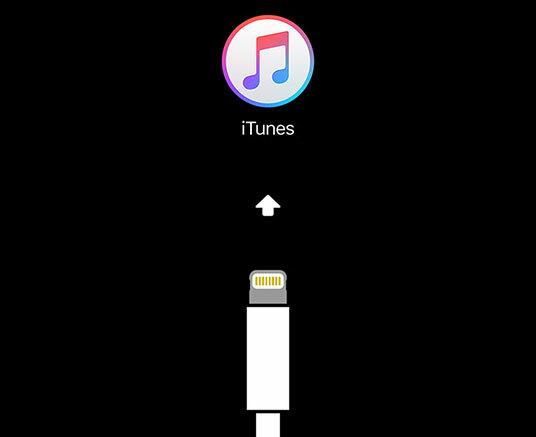
Tenga en cuenta que cuando reinstale iOS, perderá todos los datos en su iPhone. Esto no es un problema si usted hacer copias de seguridad regulares de iPhone Cómo hacer una copia de seguridad de tu iPhone y iPad¿Te preguntas cómo hacer una copia de seguridad de tu iPhone? Aquí está nuestra guía simple para hacer una copia de seguridad de su iPhone usando iCloud o iTunes. Lee mas , que puedes hacer usando iCloud o localmente en iTunes o Finder. Lamentablemente, no puede hacer una copia de seguridad de su dispositivo en modo de recuperación, ya que iTunes solo ofrecerá restaurar el firmware.
Como tal, si está atascado con un iPhone que no arranca y no tiene una copia de seguridad para restaurar Cómo restaurar su iPhone o iPad desde una copia de seguridadEsto es lo que necesita saber cuando es hora de restaurar su iPhone desde la copia de seguridad. Aquí están los mejores métodos, consejos y más. Lee mas , no hay nada que pueda hacer para guardar sus datos.
Cómo ingresar al modo de recuperación en iPhone 8, iPhone X y más reciente

Apple cambió la combinación de botones para forzar el reinicio en el iPhone 8 y versiones posteriores. Los siguientes pasos funcionarán con la línea iPhone 8/8 Plus, iPhone X, XS y XR y iPhone 11.
Tenga en cuenta que deberá realizar estas combinaciones de botones con bastante rapidez.
Cómo forzar el reinicio del iPhone 8 y más reciente
- Presione y luego suelte el botón de subir volumen.
- Presione inmediatamente y luego suelte el bajar volumen botón.
- Sostener el botón lateral hasta que veas un logo de Apple. Suelte el botón cuando vea este logotipo.
Cómo poner el iPhone 8 y más reciente en modo de recuperación
- Conecta tu iPhone a una computadora.
- En una PC con Windows o Mac con macOS Mojave o anterior, inicie iTunes. En una Mac con macOS Catalina o posterior, abre Finder.
- Presione y luego suelte el botón para subir el volumen.
- Presione inmediatamente y luego suelte el bajar volumen botón.
- Sostener el botón lateral, y no lo sueltes cuando veas el logotipo de Apple.
- Sigue aguantando hasta que veas el Modo de recuperación pantalla.
Cómo ingresar al modo de recuperación en iPhone 7 y iPhone 7 Plus

Tanto el iPhone 7 como el modelo más grande de iPhone 7 Plus se lanzaron en septiembre de 2016. Estos fueron los primeros iPhones en carecer de un botón de inicio mecánico, lo que obligó a Apple a cambiar estos atajos por primera vez desde que se lanzó el iPhone en 2007.
También deberá seguir estos pasos para forzar el reinicio del iPod touch de séptima generación, lanzado en 2019.
Cómo forzar el reinicio del iPhone 7 o 7 Plus
- Mantenga presionado el botón lateral y bajar volumen botones al mismo tiempo.
- Continúa presionando los botones hasta que veas el logotipo de Apple, luego suéltalo.
Cómo poner el iPhone 7 o 7 Plus en modo de recuperación
- Conecta tu iPhone a una computadora.
- En una PC con Windows o Mac con macOS Mojave o anterior, inicie iTunes. En una Mac con macOS Catalina o posterior, abre Finder.
- Mantenga presionado el botón lateral y bajar volumen botón al mismo tiempo.
- Mantenga presionados los botones, incluso una vez que vea el logotipo de Apple.
- Suelte ambos botones cuando vea el Modo de recuperación pantalla.
Cómo ingresar al modo de recuperación en iPhone 6s y versiones anteriores
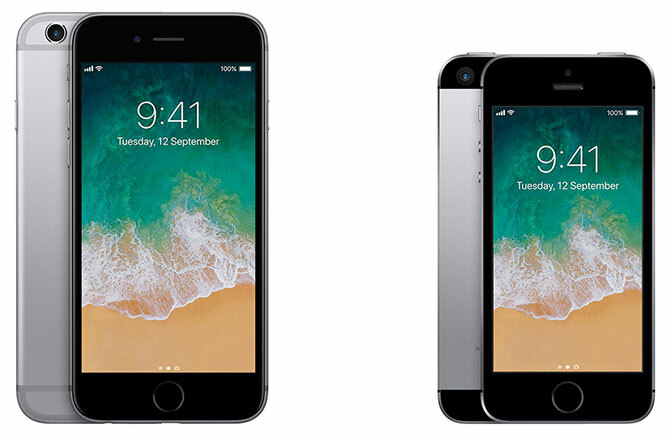
El iPhone 6s, lanzado en 2015, fue el último iPhone de Apple con un botón de inicio mecánico. El siguiente consejo es bueno para ese dispositivo, así como para todos los iPhones que vinieron antes. Esto incluye los modelos Plus, iPhone SE y iPod touch de 6.a generación y anteriores.
Cómo forzar el reinicio del iPhone 6s y versiones anteriores
- Presione y sostenga ambos hogar y bloquear botones.
- En el iPhone 6 o posterior, el botón de bloqueo está en el lado derecho. Para el iPhone 5s y versiones anteriores, está en la parte superior del dispositivo.
- Suelta los botones una vez que veas el logotipo de Apple.
Cómo poner el iPhone 6s y versiones anteriores en modo de recuperación
- Conecta tu iPhone a una computadora.
- En una PC con Windows o Mac con macOS Mojave o anterior, inicie iTunes. En una Mac con macOS Catalina o posterior, abre Finder.
- Mantenga presionado el hogar y bloquear botones como se mencionó anteriormente.
- Mantenga presionados los botones incluso una vez que vea el logotipo de Apple.
- Suelte ambos botones cuando vea el Modo de recuperación pantalla.
Cómo forzar el reinicio e ingresar al modo de recuperación en iPad

¿Necesita forzar el reinicio o usar el modo de recuperación en su iPad? El proceso es simple.
Para hacer esto en un modelo de iPad con un botón de inicio, siga las mismas instrucciones para forzar el reinicio del iPhone 6s y lo descrito anteriormente. Si tiene un iPad con Face ID, siga los pasos anteriores para forzar el reinicio de un iPhone 8 o posterior.
Solo tenga en cuenta que en el iPad, el botón de encendido está en la parte superior, no en el lateral.
Estás listo para recuperar tu iPhone
Cuando ponga su dispositivo en modo de recuperación, tendrá 15 minutos para comenzar a reinstalar iOS antes de que su dispositivo salga automáticamente del modo de recuperación. Tendrá que repetir la combinación de presionar botones para volver a ponerlo en modo de recuperación si esto sucede.
Su dispositivo no se mostrará normalmente en iTunes o Finder mientras está en modo de recuperación, y verá un mensaje de error como el de arriba. Siempre puede optar por actualizar el firmware o simplemente restaurar la versión existente.
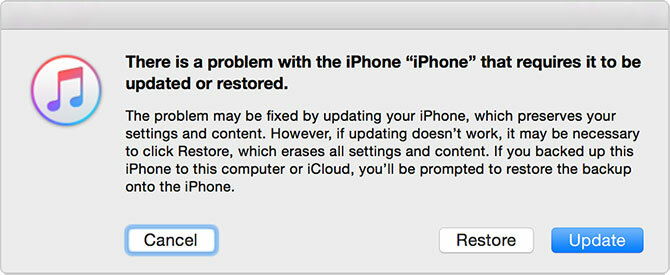
Una vez que su iPhone se reinicie normalmente, deberá iniciar sesión con sus credenciales para eliminar Bloqueo de activación de Apple. Esta es una característica de seguridad que evita que alguien use su dispositivo si lo restablece sin cerrar sesión en iCloud.
Debido a esto, nunca debe comprar un iPhone si el vendedor se niega a desbloquearlo frente a usted. Un teléfono de reinicio con Bloqueo de activación aún habilitado le pedirá la ID de Apple del propietario antes de que pueda comenzar el proceso de configuración.
Modo de recuperación de iPhone hecho fácil
Hemos visto cómo forzar el reinicio de su dispositivo e ingresar al modo de recuperación, sin importar el modelo de iPhone, iPad o iPod touch que tenga. Es un proceso simple una vez que lo sabes, pero las combinaciones de botones cada vez más confusas son un poco obtusas.
Para obtener más información sobre la recuperación, consulte qué hacer si olvida su contraseña de iPhone ¿Olvidó su contraseña de iPhone o iPad? ¡Aquí se explica cómo restablecer la contraseña!¿Olvidó su contraseña de iPhone o iPad y su dispositivo está deshabilitado? Aquí se explica cómo desbloquear un iPhone o iPad deshabilitado y restaurar datos. Lee mas .
Ben es editor adjunto y gerente de publicación patrocinado en MakeUseOf. Él tiene un B.S. en Sistemas de Información Informática de Grove City College, donde se graduó Cum Laude y con honores en su especialidad. Le gusta ayudar a los demás y le apasionan los videojuegos como medio.


